Omogoči stari klasični nadzor glasnosti v sistemu Windows 10
Windows 10 je uvedel nov slog elementov in njihovih podokn/flyouts, ki se odprejo iz območja za obvestila. Vsi programčki, ki se odprejo iz sistemske vrstice, so zdaj drugačni. To vključuje podokno za datum/čas, akcijski center, podokno za omrežje in celo nadzor glasnosti! Ko kliknete ikono zvoka v sistemski vrstici, se na zaslonu prikaže nov indikator glasnosti. Če vam ni všeč, kako izgleda in deluje, je mogoče obnoviti prejšnji nadzor glasnosti zvoka, ki je bil na voljo v operacijskih sistemih Windows 8 in Windows 7, s preprosto prilagoditvijo registra. V tem članku bomo videli, kako omogočiti stari nadzor glasnosti v sistemu Windows 10.
Oglas
V trenutku pisanja tega pisanja je Windows 10 ima delujočo nastavitev registra ki vam ob uporabi omogoča preklapljanje med starim in novim indikatorjem glasnosti. Če niste zadovoljni z novim zvočnim programčkom, lahko tukaj omogočite stari nadzor glasnosti v sistemu Windows 10.
Če želite omogočiti stari klasični nadzor glasnosti v sistemu Windows 10, sledite tem korakom:
- Odprto urejevalnik registra.
- Pojdite na naslednji registrski ključ:
HKEY_LOCAL_MACHINE\Software\Microsoft\Windows NT\CurrentVersion\MTCUVC
Nasvet: Glej kako z enim klikom skočiti na želeni registrski ključ.
Ustvarite podključ MTCUVC, če ga nimate. - Ustvarite novo 32-bitno vrednost DWORD z imenom OmogočiMtcUvc in pustite njeno vrednost kot 0.

- Odjavite se in se znova prijavite v svoj račun Windows. Druga možnost je, da lahko samo znova zaženite lupino Explorer. Pravzaprav za mnoge uporabnike ta postavitev deluje takoj, zato poskusite najprej klikniti ikono sistemskega niza zvočnikov.
Pred: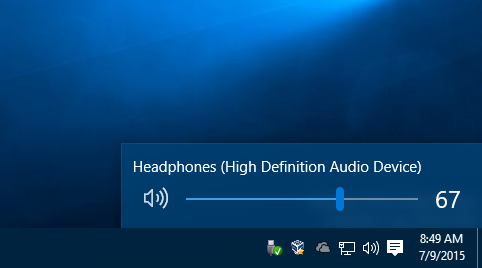
po:
Lahko prenesete datoteke registra, ki so pripravljene za uporabo (*.reg), da se izognete ročnemu urejanju registra.
Prenesite datoteke registra, pripravljene za uporabo
Če se želite izogniti urejanju registra, uporabite Winaero Tweaker.
 Ima ustrezno možnost v razdelku »videz«. Winaero Tweaker lahko prenesete tukaj:
Ima ustrezno možnost v razdelku »videz«. Winaero Tweaker lahko prenesete tukaj:
Prenesite Winaero Tweaker | Seznam funkcij Winaero Tweaker | Pogosta vprašanja o Winaero Tweakerju
To je to. V komentarjih nam povejte, kateri programček za nadzor glasnosti vam je bolj všeč - nov iz Windows 10 ali stari?


